O que é ChromeWebStore extension?
Pode parecer que a ChromeWebStore extension é uma extensão de Google Chrome legítimo no começo, mas não é, dizem os especialistas de malware. Dizem que essa extensão de navegador difere de extensões do navegador comum no sentido de que ele geralmente não está instalado nos computadores dos usuários da Web Store Chrome.
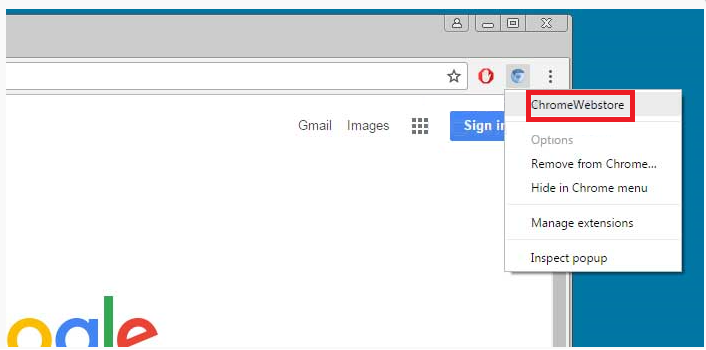
Em vez disso, ele normalmente é instalado em seus PCs através do arquivo .exe, o arquivo executável chamado, que imediatamente torna uma extensão do navegador suspeito. Claro, há mais razões para que a remoção de ChromeWebStore extension é necessária. Você pode não concordar com a gente agora, mas temos a certeza de que você vai mudar sua opinião completamente depois de ler este artigo.
O que faz o ChromeWebStore extension?
Existem várias atividades maliciosas ChromeWebStore extension executa nas máquinas das vítimas, por isso muitas vezes é chamado uma extensão de Google Chrome malicioso. É a razão pela qual que você deve ir para desinstalar o ChromeWebStore extension do seu sistema também. Se ficar, ou seja, você não faça nada para apagá-la, você controlará todos os dias. Parece que ela está interessada em que sites os usuários visitam. Não está claro por que precisa de informações e onde vai ser usado, então é altamente recomendável que você desabilite essa extensão logo que possível. O que mais tem sido observado é que desabilita o Gerenciador de extensões. Uma vez que não permite aos usuários acessá-lo, eles não podem gerenciar as extensões instaladas. Provavelmente, ele não quer ser removido. Último mas não menos importante, ele pode desabilitar todas as extensões ativas, malware peritos observaram. Ele não vai deixar qualquer ativos extensões, mas, escusado será dizer, não incapacitará em si. Você precisará fazer isso sozinho. A única maneira de desativá-lo é para apagá-la, então vá para implementar a remoção de ChromeWebStore extension hoje.
Por que eu tenho o ChromeWebStore extension instalado no meu navegador?
ChromeWebStore extension não está disponível na loja da Web Chrome, para que haja apenas duas possíveis razões para que você tê-lo ativo no seu computador. Primeiro, você poderia ter baixado ele por engano da web. Em segundo lugar, ele poderia ter sido instalado no seu computador junto ao software de terceiros. O último é geralmente a razão pela qual os usuários encontrar essa extensão malicioso instalado em seus navegadores, ou seja, baixar pacotes de software que consiste de vários componentes e então instalá-los todos em seus computadores. Você pode proteger o seu sistema com uma ferramenta de segurança automática – você só precisa instalá-lo no seu PC.
Como faço para remover ChromeWebStore extension?
Não podemos prometer que vai ser muito fácil excluir ChromeWebStore extension porque ele desativa o Gerenciador de extensões. Claro, isso não significa que é impossível desativá-lo. Em nossa opinião, a maneira mais fácil de apagar ChromeWebStore extension de seu navegador de Google Chrome é usar um scanner antimalware ou anti-spyware. Temos certeza que você vai encontrar uma tonelada de vários scanners na web, mas tenha em mente que nem todas as ferramentas poderiam remover ChromeWebStore extension para você. Você precisa de um poderoso scanner para se livrar dele.
Offers
Baixar ferramenta de remoçãoto scan for ChromeWebStore extensionUse our recommended removal tool to scan for ChromeWebStore extension. Trial version of provides detection of computer threats like ChromeWebStore extension and assists in its removal for FREE. You can delete detected registry entries, files and processes yourself or purchase a full version.
More information about SpyWarrior and Uninstall Instructions. Please review SpyWarrior EULA and Privacy Policy. SpyWarrior scanner is free. If it detects a malware, purchase its full version to remove it.

Detalhes de revisão de WiperSoft WiperSoft é uma ferramenta de segurança que oferece segurança em tempo real contra ameaças potenciais. Hoje em dia, muitos usuários tendem a baixar software liv ...
Baixar|mais


É MacKeeper um vírus?MacKeeper não é um vírus, nem é uma fraude. Enquanto existem várias opiniões sobre o programa na Internet, muitas pessoas que odeiam tão notoriamente o programa nunca tê ...
Baixar|mais


Enquanto os criadores de MalwareBytes anti-malware não foram neste negócio por longo tempo, eles compensam isso com sua abordagem entusiástica. Estatística de tais sites como CNET mostra que esta ...
Baixar|mais
Quick Menu
passo 1. Desinstale o ChromeWebStore extension e programas relacionados.
Remover ChromeWebStore extension do Windows 8 e Wndows 8.1
Clique com o botão Direito do mouse na tela inicial do metro. Procure no canto inferior direito pelo botão Todos os apps. Clique no botão e escolha Painel de controle. Selecione Exibir por: Categoria (esta é geralmente a exibição padrão), e clique em Desinstalar um programa. Clique sobre Speed Cleaner e remova-a da lista.


Desinstalar o ChromeWebStore extension do Windows 7
Clique em Start → Control Panel → Programs and Features → Uninstall a program.


Remoção ChromeWebStore extension do Windows XP
Clique em Start → Settings → Control Panel. Localize e clique → Add or Remove Programs.


Remoção o ChromeWebStore extension do Mac OS X
Clique em Go botão no topo esquerdo da tela e selecionados aplicativos. Selecione a pasta aplicativos e procure por ChromeWebStore extension ou qualquer outro software suspeito. Agora, clique direito sobre cada dessas entradas e selecione mover para o lixo, em seguida, direito clique no ícone de lixo e selecione esvaziar lixo.


passo 2. Excluir ChromeWebStore extension do seu navegador
Encerrar as indesejado extensões do Internet Explorer
- Toque no ícone de engrenagem e ir em Gerenciar Complementos.


- Escolha as barras de ferramentas e extensões e eliminar todas as entradas suspeitas (que não sejam Microsoft, Yahoo, Google, Oracle ou Adobe)


- Deixe a janela.
Mudar a página inicial do Internet Explorer, se foi alterado pelo vírus:
- Pressione e segure Alt + X novamente. Clique em Opções de Internet.


- Na guia Geral, remova a página da seção de infecções da página inicial. Digite o endereço do domínio que você preferir e clique em OK para salvar as alterações.


Redefinir o seu navegador
- Pressione Alt+T e clique em Opções de Internet.


- Na Janela Avançado, clique em Reiniciar.


- Selecionea caixa e clique emReiniciar.


- Clique em Fechar.


- Se você fosse incapaz de redefinir seus navegadores, empregam um anti-malware respeitável e digitalizar seu computador inteiro com isso.
Apagar o ChromeWebStore extension do Google Chrome
- Abra seu navegador. Pressione Alt+F. Selecione Configurações.


- Escolha as extensões.


- Elimine as extensões suspeitas da lista clicando a Lixeira ao lado deles.


- Se você não tiver certeza quais extensões para remover, você pode desabilitá-los temporariamente.


Redefinir a homepage e padrão motor de busca Google Chrome se foi seqüestrador por vírus
- Abra seu navegador. Pressione Alt+F. Selecione Configurações.


- Em Inicialização, selecione a última opção e clique em Configurar Páginas.


- Insira a nova URL.


- Em Pesquisa, clique em Gerenciar Mecanismos de Pesquisa e defina um novo mecanismo de pesquisa.




Redefinir o seu navegador
- Se o navegador ainda não funciona da forma que preferir, você pode redefinir suas configurações.
- Abra seu navegador. Pressione Alt+F. Selecione Configurações.


- Clique em Mostrar configurações avançadas.


- Selecione Redefinir as configurações do navegador. Clique no botão Redefinir.


- Se você não pode redefinir as configurações, compra um legítimo antimalware e analise o seu PC.
Remova o ChromeWebStore extension do Mozilla Firefox
- No canto superior direito da tela, pressione menu e escolha Add-ons (ou toque simultaneamente em Ctrl + Shift + A).


- Mover para lista de extensões e Add-ons e desinstalar todas as entradas suspeitas e desconhecidas.


Mudar a página inicial do Mozilla Firefox, se foi alterado pelo vírus:
- Clique no botão Firefox e vá para Opções.


- Na guia Geral, remova o nome da infecção de seção da Página Inicial. Digite uma página padrão que você preferir e clique em OK para salvar as alterações.


- Pressione OK para salvar essas alterações.
Redefinir o seu navegador
- Pressione Alt+H.


- Clique em informações de resolução de problemas.


- Selecione Reiniciar o Firefox (ou Atualizar o Firefox)


- Reiniciar o Firefox - > Reiniciar.


- Se não for possível reiniciar o Mozilla Firefox, digitalizar todo o seu computador com um anti-malware confiável.
Desinstalar o ChromeWebStore extension do Safari (Mac OS X)
- Acesse o menu.
- Escolha preferências.


- Vá para a guia de extensões.


- Toque no botão desinstalar junto a ChromeWebStore extension indesejáveis e livrar-se de todas as outras entradas desconhecidas também. Se você for unsure se a extensão é confiável ou não, basta desmarca a caixa Ativar para desabilitá-lo temporariamente.
- Reinicie o Safari.
Redefinir o seu navegador
- Toque no ícone menu e escolha redefinir Safari.


- Escolher as opções que você deseja redefinir (muitas vezes todos eles são pré-selecionados) e pressione Reset.


- Se você não pode redefinir o navegador, analise o seu PC inteiro com um software de remoção de malware autêntico.
Site Disclaimer
2-remove-virus.com is not sponsored, owned, affiliated, or linked to malware developers or distributors that are referenced in this article. The article does not promote or endorse any type of malware. We aim at providing useful information that will help computer users to detect and eliminate the unwanted malicious programs from their computers. This can be done manually by following the instructions presented in the article or automatically by implementing the suggested anti-malware tools.
The article is only meant to be used for educational purposes. If you follow the instructions given in the article, you agree to be contracted by the disclaimer. We do not guarantee that the artcile will present you with a solution that removes the malign threats completely. Malware changes constantly, which is why, in some cases, it may be difficult to clean the computer fully by using only the manual removal instructions.
